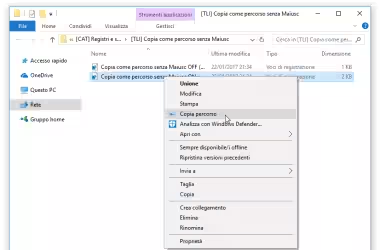In situazioni standard, la configurazione di rete dello smartphone/tablet Android è gestita in automatico dall'access point o dal tradizionale modem/router/switch combinato in uso presso tutte le abitazioni. Non appena ci si collega alla rete Wi-Fi, la magia del protocollo DHCP fa sì che il nostro device riceva automaticamente un indirizzo IP, il gateway tramite il quale uscire su Internet e i server DNS. In alcune circostanze, però, torna utile configurare tutto manualmente, compresi i parametri del proxy server in uso presso molte aziende. Vediamo come procedere.
Nota: questo articolo è incentrato su Android. Per la trattazione analoga per altre piattaforme, consulta:
- Windows: Guida Windows 10: come configurare manualmente l'indirizzo IP di Windows
- Ubuntu: Guida: impostare manualmente l'indirizzo IP statico della rete con Ubuntu
- Mac: Mac e indirizzo IP statico: come configurarlo manualmente (guida)
Raggiungere le impostazioni avanzate della rete Wi-Fi
Accedere ad Impostazioni e toccare Wi-Fi. Da qui, toccare e tenere premuto il nome della rete che si desidera configurare manualmente. Dal menu, scegliere Modifica rete
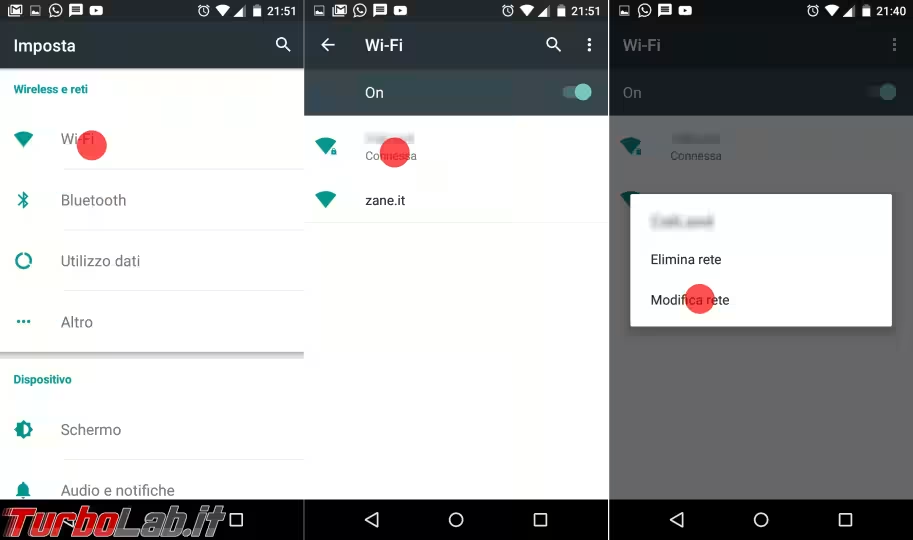
Android: configurare manualmente indirizzo IP, gateway e server DNS
Per impostare manualmente l'indirizzo IP statico, il gateway e i server DNS, toccate Opzioni avanzate, quindi Impostazioni IP. Dal menu a tendina, potete scegliere il default (DHCP) oppure Statico. Toccate quest'ultimo per rivelare i campi di inserimento
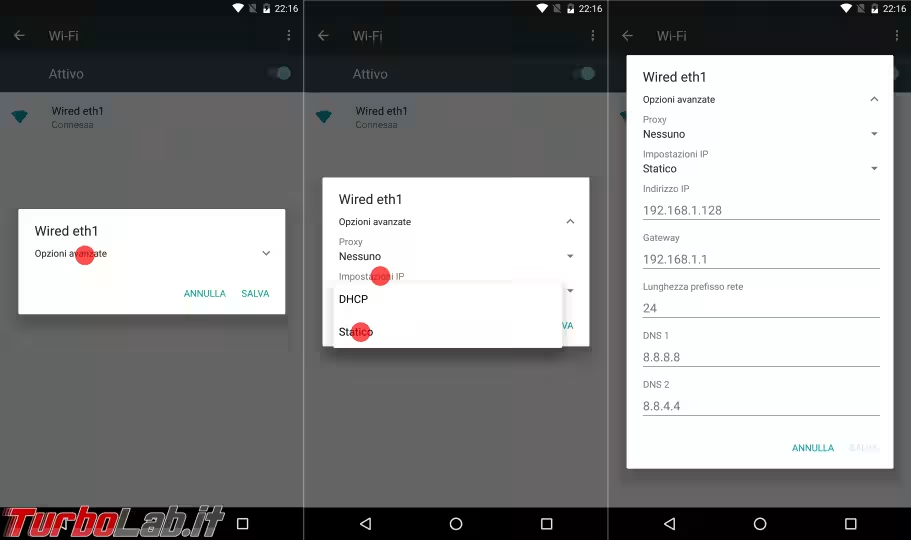
In particolare, troviamo:
-
Indirizzo IP: è l'indirizzo IP privato che volete utilizzare. Ricordate che deve far parte della stessa rete degli altri PC, se volete raggiungerli. Generalmente, sarà simile a192.168.0.2oppure192.168.1.2o10.0.0.2 -
Gateway: in pratica, è l'indirizzo IP del router che vi permette di accedere ad Internet -
Lunghezza prefisso rete: identifica il numero di bit da utilizzare per identificare la rete. A meno di situazioni specifiche, immettete24 -
DNS 1eDNS 2: sono i server DNS da contattare per risolvere i nomi a dominio nei rispettivi indirizzi IP. Se non sapete cosa utilizzare consultate I migliori server DNS alternativi per navigare velocemente e "sbloccare" i siti censurati
Confermate con OK ed il gioco è fatto. Per annullare la modifica e tornare alla configurazione automatica, toccate nuovamente Impostazioni IP (in alto) e scegliete DHCP.
Android: configurare manualmente il server proxy
In alcuni ambiti aziendali potrebbe essere necessario configurare manualmente anche il server proxy. Dalla stessa finestra di dialogo toccate dunque Proxy e scegliete Manuale, quindi immettete i valori forniti: Nome host proxy, Porta proxy e Ignora proxy per
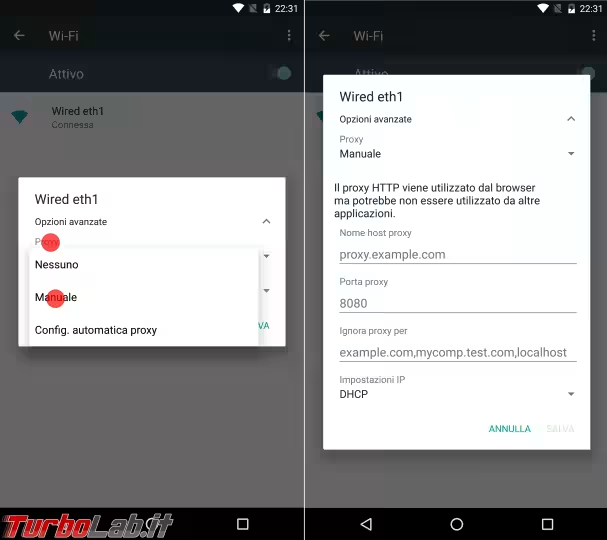
Chiedete all'amministratore di sistema quali valori utilizzare.

![[risolto] Problema Windows con file hosts molto lungo: CPU al 100%, rallenta la navigazione e il PC. Come risolvere (senza disabilitare client DNS)?](https://turbolab.it/immagini/med/2/zshot-1483431713-7582.avif)